Comment classer et résumer en masse un grand nombre de fichiers avec différentes extensions
Traduction:简体中文繁體中文EnglishFrançaisDeutschEspañol日本語한국어,Mis à jour le:2025-01-13 14:17
Résumé:Lors de la recherche d'un grand nombre de fichiers, la variété des types de fichiers peut être écrasante, y compris de nombreuses extensions différentes telles que docx, ppt, excel, jpg, png, mp4, etc. Si les méthodes de classification et d'organisation ne sont pas bien gérées, cela peut facilement entraîner de la confusion et rendre difficile la recherche du contenu requis. Pour gérer et localiser différents fichiers plus facilement, nous pouvons les classer en détail selon leurs extensions respectives, permettant ainsi une manière plus claire et organisée de structurer et de résumer les fichiers. En consolidant des fichiers de types similaires dans le même dossier, nous pouvons facilement distinguer entre différents types de documents, ce qui améliore non seulement l'efficacité opérationnelle, mais rend également le processus de gestion des fichiers plus fluide et efficace.
1、Scénarios d'utilisation
Organisez en masse un grand nombre de documents, d'images, de vidéos, de fichiers audio, etc., dans des dossiers nouvellement créés selon leurs formats d'extension.
Par exemple : plusieurs fichiers tels que docx, jpg, pptx, excel, pdf, etc.
Après avoir classé par extension, créez des dossiers séparés pour docx, jpg, pptx, excel, pdf, etc., et placez les fichiers dans leurs dossiers respectifs en fonction de leurs extensions.
2、Aperçu
Avant traitement:
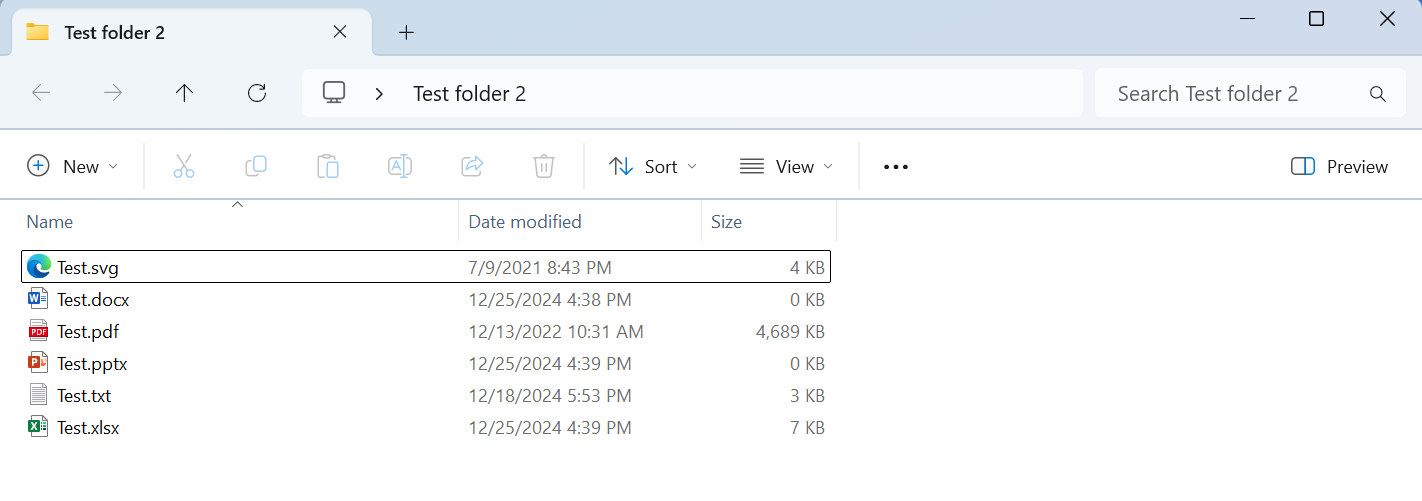
Après traitement:
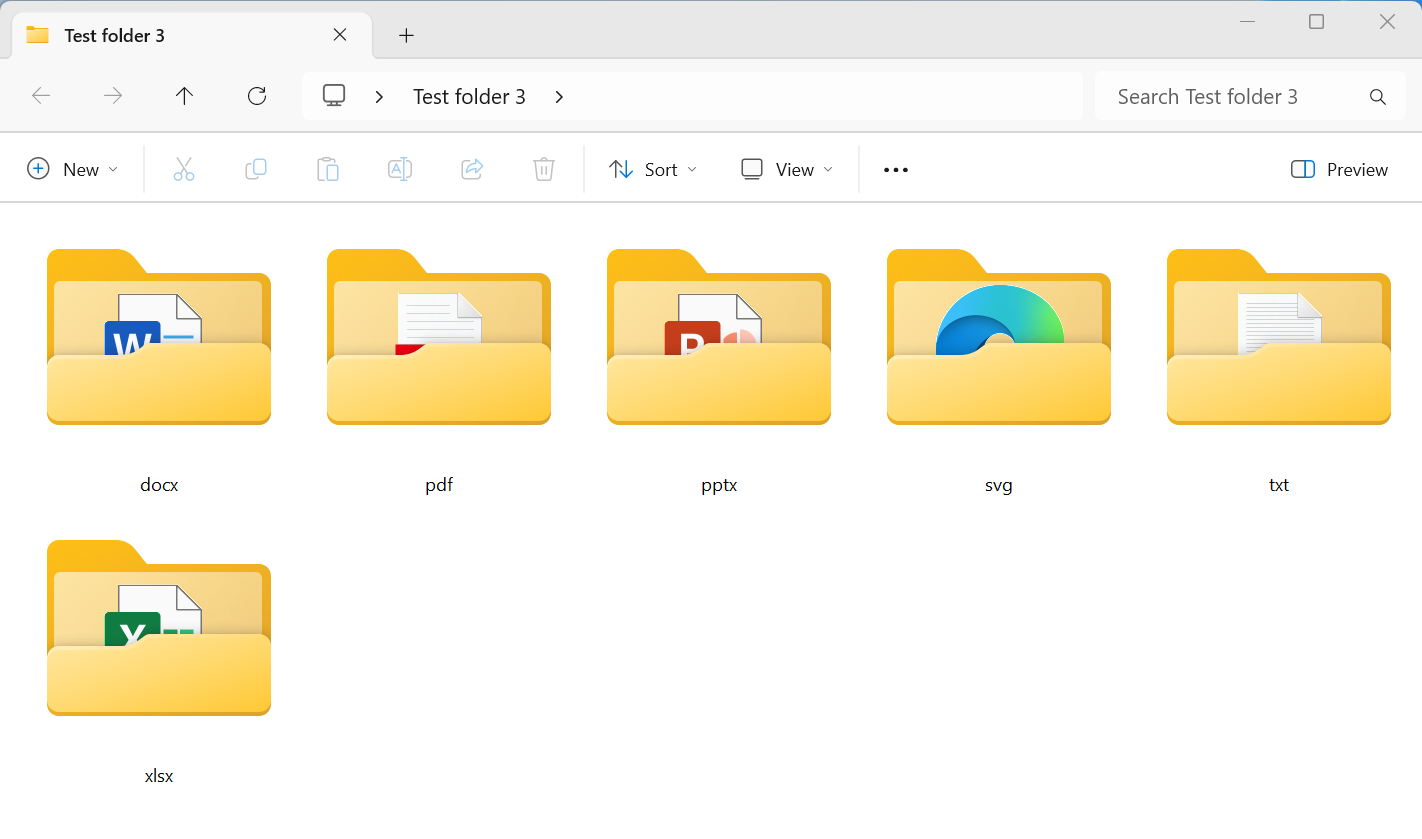
3、Étapes d'opération
Ouvrez le 【HeSoft Doc Batch Tool】, puis sélectionnez 【Organisation des fichiers】 - 【Classer les fichiers par extension】.

【Ajouter des fichiers】 pour ajouter un ou plusieurs fichiers avec différentes extensions qui doivent être classés et organisés.
【Importer des fichiers depuis un dossier】 pour importer un dossier contenant un grand nombre de fichiers qui doivent être résumés par leurs extensions.
Vous pouvez également choisir de faire glisser des fichiers directement dans la zone ci-dessous.

Attendez que le traitement soit terminé, puis vérifiez l'emplacement de sauvegarde pour voir les dossiers organisés.
